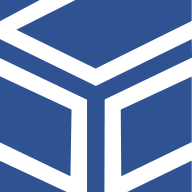快速导航
medibang paint如何删除图层
2025-05-23 09:50:29来源:兔叽下载站编辑:花降
在使用medibang paint进行绘画创作时,清除图层是一项常见的操作。了解如何准确且便捷地清除图层,能让你的绘画过程更加流畅高效。下面就为你详细介绍medibang paint清除图层的方法。
medibang paint怎么清除图层
一、选中要清除的图层
打开medibang paint软件并进入绘画界面后,在图层面板中找到你想要清除的图层。点击该图层即可将其选中,选中后的图层会有明显的标识,通常是图层名称周围出现一个蓝色边框。
二、删除图层的方法
1. 常规删除:选中图层后,有多种方式可以删除它。一种常见的方法是在选中图层后,右键点击该图层,在弹出的菜单中选择“删除图层”选项。点击后,会弹出确认删除的提示框,确认无误后点击“确定”,该图层就会被彻底清除。

2. 快捷键删除:如果你习惯使用快捷键,也可以按下键盘上的“delete”键来删除选中的图层。这种方式更加快捷,但操作时需谨慎,因为一旦按下“delete”键,图层将立即被删除,没有确认提示。
3. 通过图层面板操作:在图层面板中,找到“删除图层”按钮,它通常是一个垃圾桶的图标。点击该按钮同样可以删除选中的图层。
三、注意事项
1. 背景图层:如果要删除的是背景图层,需要先将其转换为普通图层才能进行删除操作。方法是双击背景图层,在弹出的“图层选项”对话框中,将“图层类型”设置为“普通图层”,然后点击“确定”,即可将背景图层转换为普通图层,之后就能按照上述方法进行删除。
2. 锁定的图层:若图层被锁定,是无法直接删除的。你需要先解锁图层,解锁方法是在图层面板中找到图层的锁定图标,点击该图标使其变为未锁定状态,即可进行删除操作。
3. 多个图层的删除:如果要一次性删除多个图层,可以在图层面板中按住“ctrl”键(windows系统)或“command”键(mac系统),依次点击要删除的图层,将它们全部选中。然后按照上述删除图层的方法进行操作,即可一次性删除多个图层。
掌握了以上medibang paint清除图层的方法和注意事项,你就能更加熟练地管理图层,让绘画创作更加得心应手。
相关资讯
更多>推荐下载
-

TimeLock(时间锁)
系统工具 | 8.78M | 2025-05-22
进入 -

上比价网(上比价网美妆母婴)V1.1.2 安卓最新版
生活实用 | 24.61MB | 2025-05-22
进入 -

CPU监测(CPU Monitor)
系统工具 | 9.32MB | 2025-05-21
进入 -

伟毅代驾
生活实用 | 20.5 MB | 2025-05-21
进入 -

物联城市(智慧城市物联)安卓版
系统工具 | 17.31MB | 2025-05-21
进入 -

e翻译员端
生活实用 | 41Mb | 2025-05-20
进入 -

动动计步器2025
运动健身 | 46Mb | 2025-05-20
进入 -

声优苹果版
社交聊天 | 40Mb | 2025-05-19
进入 -

你特别我来电
系统工具 | 43.53MB | 2025-05-19
进入 -
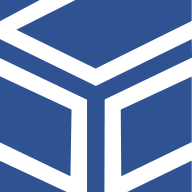
盐城市民卡
系统工具 | 26.9MB | 2025-05-18
进入